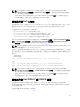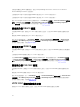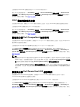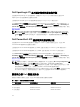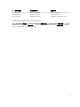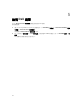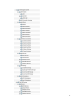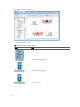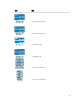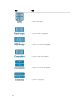Users Guide
註: 若 ESXi 系統有 IPv4 與 IPv6 位址,而兩者皆探索到,則位址會以不同的受管節點出現在 Dell
Managed Systems (Dell 受管系統) → ESXi Servers (ESXi 伺服器)下。若要避免出現冗餘的產品服務編
號,可於探索設定內排除
IP 位址。
若執行 ESXi 的 Dell 伺服器其 IPv6 位址在 ITNM IP Edition 內設為 seed (種子),則不會發生設陷結合。
若要檢視設陷結合,請以 IPv4 位址探索執行 ESXi 的 Dell 伺服器。
探索與分類 Dell 工作站
如欲探索 Dell 工作站,請確認 DellServerSNMP 與 DellServerWsman 探索代理程式是否已啟用,以各別
探索執行 Windows、Linux 作業系統的 Dell 工作站以及執行 VMware ESXi 作業系統的 Dell 工作站。
已探索到的 Dell 工作站會分類至下列類別名稱下:
• DellRackWorkstation:用於 Dell 機架工作站
• DellWorkstationLinux:用於執行 Linux 作業系統的 Dell 工作站
• DellWorkstationWindows:用於執行 Windows 作業系統的 Dell 工作站
• DellWorkstationESXi:用於執行 ESXi 作業系統的 Dell 工作站
請於 Tivoli Integrated Portal (TIP) 的左側窗格內按一下 Availability (可用性) → Network Availability (網路可
用性
) → Network View (網路檢視) → Dell Managed Systems (Dell 受管系統)。Dell Managed Systems
(Dell
受管系統) 窗格會顯示於右側。如需更多資訊,請見檢視 Dell 裝置。
註: 如果您正在探索執行 ESXi 5.5 版或以上版本的 Dell 工作站,請使用 JRE 1.6.0_18 (6u18) 版或以上版
本設定環境變數 DELL_OMC_ITNM_JAVA_PATH。
依預設,已啟用適用於頻內探索方法的 Dell 工作站。如果您對工作站同時使用頻內與 OOB 探索方法,可能會
建立多餘的資訊。您可以停用頻內探索以避免多餘的資訊。使用設定值可以控制探索。探索與分類依據以下的
值而定:
• Enable (啟用)
• Disable (停用)
java –jar dell_OMC_ITNM_ConfigUtility_v_3_0.jar -<option>=<value>
例如:
java –jar dell_OMC_ITNM_ConfigUtility_v_3_0.jar -monitorinband=enable
java –jar dell_OMC_ITNM_ConfigUtility_v_3_0.jar -monitorinband=disable
註: 若 ESXi 系統有 IPv4 與 IPv6 位址,而兩者皆探索到,則位址會以不同的受管節點出現在 Dell
Managed Systems (Dell 受管系統) → ESXi Workstations (ESXi 工作站)下。若要避免出現冗餘的服務標
籤,可於探索設定內排除
IP 位址。
若執行 ESXi 的 Dell 工作站的 IPv6 位址在 ITNM IP Edition 內設為 seed (種子),則不會發生設陷結合。
若要檢視設陷結合,請以 IPv4 位址探索執行 ESXi 的 Dell 工作站。
探索與分類 Dell iDRAC7 或 iDRAC8 裝置
如欲探索 Dell iDRAC7 或 iDRAC8 裝置,請確認 DellOOBServer 探索代理程式是否啟用以探索 Dell
iDRAC7 與 iDRAC8 裝置。請務必安裝並設定 DCLM,且需使用組態公用程式於 ITNM IP Edition 核心伺服器
中設定
DCLM 參數。
如需更多有關 DCLM 功能的資訊,請見授權
21